在服务台中组织团队和视图
上次更新时间: 2025年12月8日
可与以下任何订阅一起使用,除非另有说明:
-
Service Hub Professional, Enterprise
在开始用帮助台管理票单之前,请查看以下部分,了解 HubSpot 提供的默认视图的更多信息,以及如何构建团队,使他们能够高效地相互协作。
需要权限 在帮助台中查看、编辑和回复票单需要服务访问权限或销售访问权限。
将成员分成小组
为了最大限度地利用帮助台,建议您根据专业知识和计划共享票单的方式将团队成员组织到HubSpot 团队中。例如,如果您的支持组织有一个一般的支持团队,其成员分担责任,需要查看彼此的票单,并经常协作,建议将这些成员分组到一个 HubSpot 团队中。
了解服务台的视图
视图允许您和您的团队根据每个成员的具体需求组织服务台工作区。您可以使用默认视图立即开始管理票单,也可以创建自定义视图来控制每个团队的可见内容。您还可以自定义 显示的视图及其顺序。
请注意
帮助台包括以下视图类型:
- 默认视图: 根据受让人和状态过滤票单的内置视图:
-
- 我的提及:您被提及的所有 公开 机票。了解有关 在记录中提及用户的更多信息。
-
- 所有已关闭: 状态为已关闭的所有票单。机票必须有 截止日期 才能显示在此视图中。
- 已发送: 具有关联对话的所有 开放式 票单,其中包括从连接的电子邮件或 CRM 中的记录发送的电子邮件。
- 垃圾邮件: 您账户中的用户标记为垃圾邮件的所有票单。
- 公共自定义视图: 由您账户中的用户创建的视图,所有其他团队都能看到。
- 团队共享自定义视图: 用户创建的视图只对其主要团队可见。
- 私人自定义视图: 只有创建视图的用户才能看到的视图。
自定义显示的视图及其显示顺序:
- 要更改视图顺序,请单击并拖动 视图 到新位置。
- 要隐藏视图,可将其拖到 " 更多 " 下拉菜单下方。您可以随时展开下拉菜单,查看隐藏的视图。
- 要显示之前隐藏的视图,请单击 " 更多 "下拉菜单,然后单击并拖动上方的 视图 。
创建自定义视图
您可以将票单筛选为公共或私人视图,以帮助您的团队在帮助台中优先处理和管理客户沟通。例如,您可以创建所有高优先级票单的视图,这样您的团队就能知道他们的工作重点在哪里;您也可以创建管道中所有未结票单的私人视图,以便更好地监控票单的解决情况,同时又不会分散团队的注意力。
如果 在帮助台中创建了空间,还可以创建自定义视图,根据 自动或手动票单分配动态组织票单。
创建自定义全局视图
- 在 HubSpot 帐户中,导航到服务 > 帮助中心。
- 在左侧边栏菜单的 Less 下拉菜单旁边,单击+ 创建全局视图。
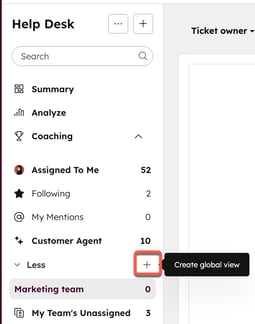
- 在右侧面板中,输入视图名称。
- 要在自定义视图名称中添加表情符号,请单击名称字段旁边的表情符号图标emoji 将表情符号添加到自定义视图名称中。浏览或搜索表情符号,然后点击表情符号将其添加到自定义视图名称中。
- 选择共享选项:
-
- 私密性:只有您可以查看。
- 团队: 用户可以创建任何可以访问帮助台的 HubSpot 团队都能看到的视图。
- 所有人:HubSpot 账户中的所有用户都可以访问该视图。
- 要个性化视图以便用户只看到自己拥有的票单,请选择 创建按票单所有者筛选的动态视图 复选框。
- 单击下一步。
- 单击 过滤 下拉菜单并 选择对象 (票据、关联公司 或 联系人)。然后,选择并配置要过滤的任何属性。
- 完成自定义视图后,单击创建视图。
如果您让每个人或特定团队都能访问该视图,则新创建的视图将出现在左侧边栏菜单的 共享视图下。如果您将视图设为私人视图,它将出现在 "私人视图"下。
您可以创建的自定义视图数量取决于您的 HubSpot 订阅。您可以在HubSpot 产品 & 服务目录中的共享收件箱自定义视图部分查看此限制。
创建空间视图
在帮助台中,您可以创建空间来显示分配给选定 HubSpot 团队中主要团队成员的票单。如果已经 设置了服务台空间,就可以创建空间视图:
- 在 HubSpot 帐户中,导航到服务 > 帮助中心。
- 在左侧边栏菜单底部," 更少 "下拉菜单旁边,点击+ 创建空间视图。
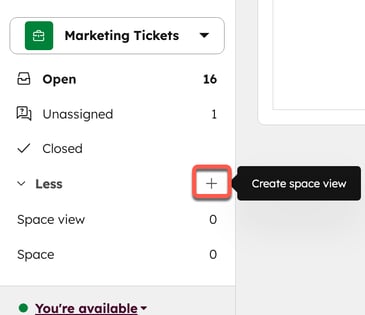
- 输入视图名称。
- 选择类型:
- 空间:该视图只包括分配给所选空间内团队的门票。使用下拉菜单选择空间,然后选择 共享选项:
- 隐私:只有您自己能看到该视图。
- 空间:该视图只包括分配给所选空间内团队的门票。使用下拉菜单选择空间,然后选择 共享选项:
-
-
- 空间中的每个人:所选空间的所有团队成员都可以看到该视图。
- 全局:该视图将包括分配给任何团队的所有票单。选择共享选项:
- 隐私:只有您自己能看到该视图。
- 团队:该视图只对选定的团队成员可见。
- 所有人:账户中的所有成员都可以看到视图。
-
- 要只显示属于查看视图的用户的票单,请选择创建按票单所有者筛选的动态视图复选框。
- 单击下一步。
- 选择并配置要过滤的票单属性。
- 完成自定义视图后,单击创建视图。
了解有关 使用服务台空间的更多信息。
编辑服务台中的栏目
- 在 HubSpot 帐户中,导航到服务 > 帮助中心。
- 在表格右上方,单击 编辑列。
- 要为所选列添加属性,请选择 复选框。
- 要重新排列列的顺序,请单击并拖动 属性。要将其移动到最顶部位置,请将鼠标悬停在属性上,然后单击 " 移动到顶部"。
- 要删除栏,请单击属性右侧 的 X 。
- 单击 " 应用"。